یاد بگیرید چگونه از قابلیتهای NotebookLM بیشترین بهره را ببرید؛ از ویژگی تولید پادکست گرفته تا توانایی آن در سازماندهی، خلاصهسازی و پاسخ به سؤالات مربوط به اسناد شما.
شما احتمالاً نام NotebookLM را به دلیل توانایی آن در تولید پادکستهای واقعگرایانه از اسناد شنیدهاید.
اما NotebookLM فراتر از این است. این ابزار میتواند به سرعت اسناد پیچیده را خلاصه کند، به سؤالات خاص درباره آنها پاسخ دهد و حتی آنها را به خلاصهها، راهنماهای مطالعه، یا پادکست تبدیل کند.
یکی دیگر از مزیتهای NotebookLM این است که دیگر نیازی به جابهجایی بین پنجرهها یا اپلیکیشنهای مختلف برای پرسیدن سؤالات، تولید خلاصهها یا یادداشتبرداری نداریم—NotebookLM هوش مصنوعی را نزدیک به محتوای شما میآورد.
تاکنون استفاده از NotebookLM برای من بسیار لذتبخش بوده و در این آموزش میخواهم به شما نشان دهم که چگونه این ابزار میتواند پژوهش و یادگیری را پویاتر، عملیتر و لذتبخشتر کند. و البته، در طول مسیر چند پادکست هم ایجاد خواهیم کرد.
NotebookLM چیست؟
NotebookLM یک دفترچه هوشمند آزمایشی مبتنی بر هوش مصنوعی است که توسط گوگل توسعه یافته است. این ابزار از اسنادی که آپلود میکنید برای آموزش یک هوش مصنوعی تخصصی استفاده میکند. هوش مصنوعی در این NotebookLM، به یک متخصص اسناد شما تبدیل میشود و به منبعی ارزشمند و خاص برای نیازهای شما تبدیل میشود.
یادداشتبرداری با محوریت هوش مصنوعی
بسیاری از ابزارهای یادداشتبرداری اخیراً ویژگیهای هوش مصنوعی را به محصولات خود افزودهاند. اما NotebookLM منحصر به فرد است، زیرا به طور کامل حول هوش مصنوعی ساخته شده است. هنگامی که از NotebookLM استفاده میکنید، تقریباً مثل این است که هوش مصنوعی در کنار شما مشغول خواندن اسناد است.
NotebookLM میتواند ایدههای کلیدی را در مقالات فشرده برجسته کند، خلاصههای مختصر ارائه دهد و به شما کمک کند تا مطالب را سریعتر یاد بگیرید. همچنین میتواند به شما کمک کند تا بفهمید چگونه اسناد مختلف در یک موضوع مشابه به هم مرتبط هستند.
در تصویر زیر، مثالی از کاربرد NotebookLM را میبینید. در سمت چپ چندین سند درباره آموزش ریاضی در سطح ملی و ایالتی (بهویژه برای آلاباما) آپلود شده است. در سمت راست، NotebookLM مجموعهای از یادداشتها را ایجاد کرده که اطلاعات موجود در این اسناد را یکپارچه کرده است.
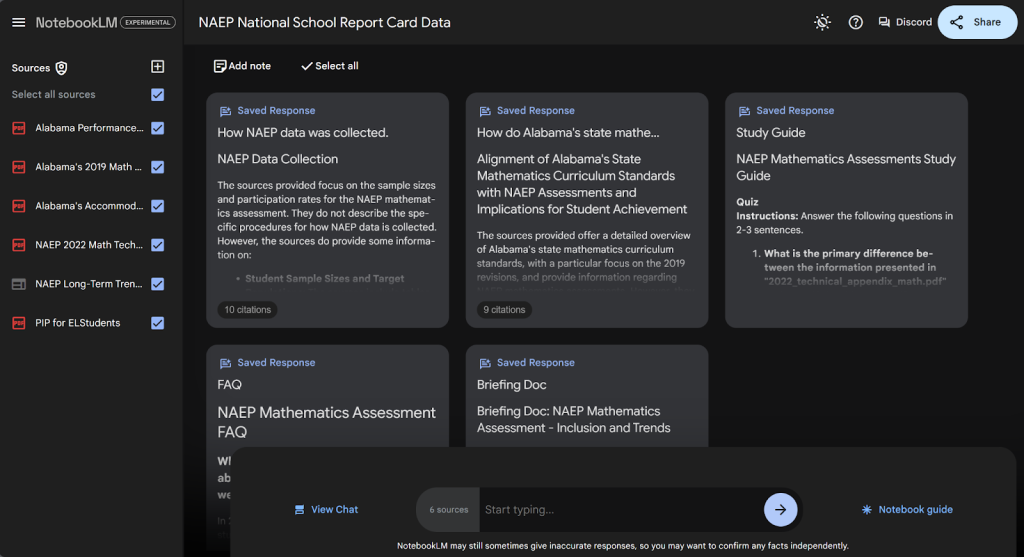
پایبندی به منابع در NotebookLM
کدام یک از ما تاکنون متنی را در ChatGPT کپی نکرده و از آن نخواستهایم که خلاصهای از آن ارائه دهد؟ اگرچه این کاربرد بسیار خوبی برای ChatGPT است، اما همیشه کامل نیست. مدل ممکن است از سند آپلودشده فاصله بگیرد و ایدههای دیگری را که قبلاً آموخته است وارد پاسخ کند. هرچه مکالمه بیشتر از متن اصلی دور شود، این تأثیر بیشتر میشود.
اما NotebookLM بر موارد آپلودشده خاص شما متمرکز باقی میماند. زمانی که اسنادی مانند فایلهای PDF، Google Docs یا دیگر فایلهای متنی را آپلود میکنید، NotebookLM اطلاعات موجود در آنها را یاد میگیرد و پاسخهای خود را بر اساس آن منابع تنظیم میکند.
هوش مصنوعی در چارچوب محتوای شما عمل میکند و خلاصهها و دیدگاههایی ارائه میدهد که مرتبط و دقیقتر هستند. شما میتوانید مطمئن باشید که میدانید NotebookLM از کدام منابع استفاده میکند.
این موضوع بهویژه زمانی روشن میشود که یک اثر داستانی منحصر به فرد را آپلود کنید. نویسندگان میتوانند از این ابزار برای بررسی نوشتههای خود استفاده کنند و از وضوح، جریان و انسجام آنها اطمینان حاصل کنند. به عنوان مثال، من یک داستان تخیلی که توسط ChatGPT تولید شده بود را آپلود کردم. از آنجایی که NotebookLM فقط از مواد آپلودشده من استفاده میکند، پاسخهای آن در چارچوب همان داستان تخیلی باقی میماند.
در تصویر زیر، میتوانید مشاهده کنید که NotebookLM بر اساس این داستان تخیلی، خلاصهای، پادکست و سؤالات پیشنهادی ایجاد کرده است.
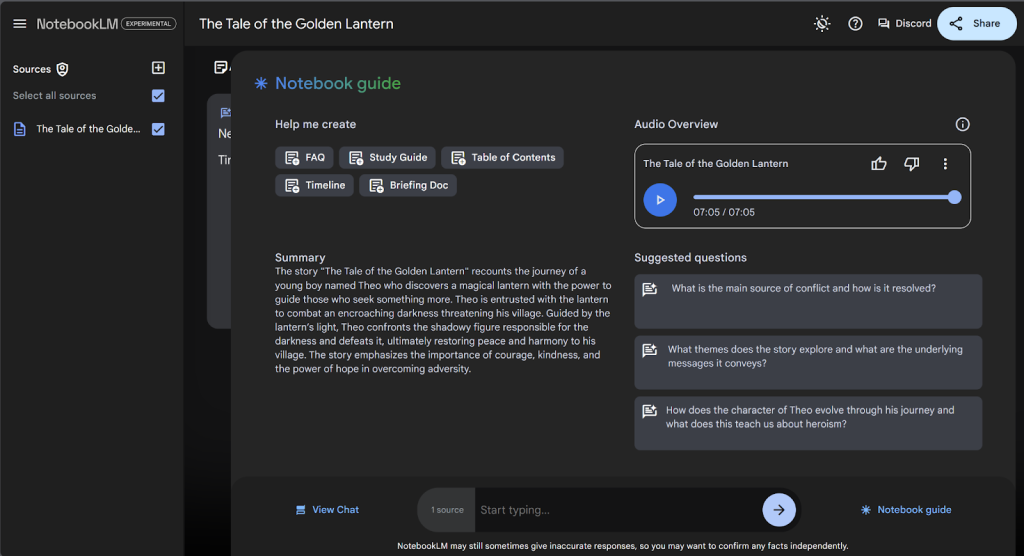
یادداشتهای تولیدشده و نوشتهشده همگی در صفحه یادداشتها نمایش داده میشوند. یادداشتهای تولیدشده بدون توجه به تعدادشان، همواره روی موضوع اصلی باقی میمانند.
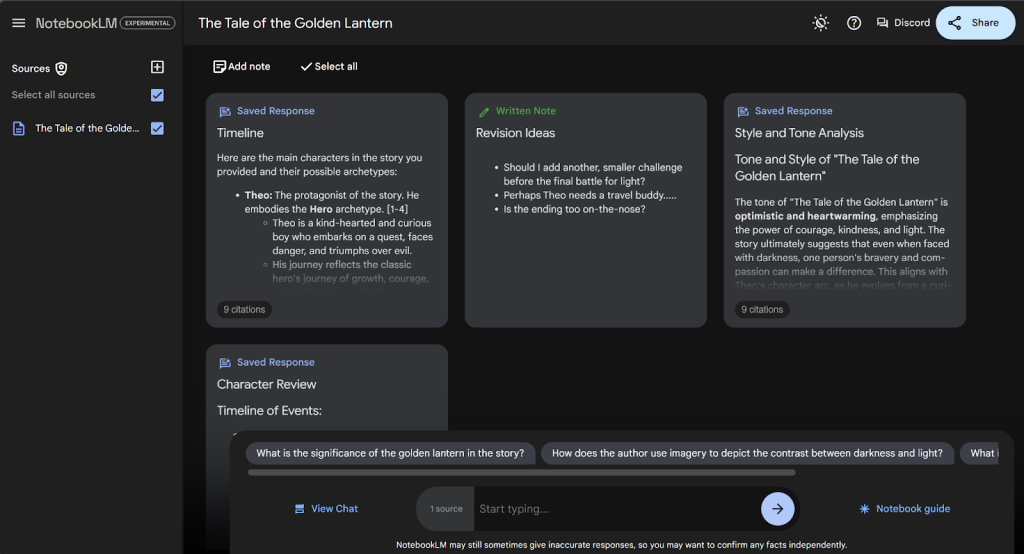
ویژگی پادکست
یکی از ویژگیهای جذاب NotebookLM توانایی ایجاد یک پادکست اختصاصی بر اساس اسناد شماست. به جای مطالعهی مقالههای پیچیده، میتوانید به مکالمهای بین دو صدای هوش مصنوعی گوش دهید که خلاصهای از محتوای آن ارائه میدهند.
این قابلیت میتواند برای حرفهایها و دانشجویان پرمشغله که میخواهند همزمان با انجام کارهای دیگر اطلاعات را هضم کنند، یک تحول واقعی باشد. هنگام آزمایش این محصول، توانستم یک تمرین ۷ دقیقهای انجام دهم و همزمان به پادکستی اختصاصی درباره کتاب بژ فدرال رزرو در سپتامبر ۲۰۲۴ گوش دهم. اگر تاکنون این ویژگی را امتحان نکردهاید، توصیه میکنم حتماً آن را تجربه کنید.
در حالی که این ویژگی خود بسیار جالب است، تصور کاربردهای آینده آن نیز آسان است. فرض کنید میتوانستید به پادکستهای خبری شخصیسازیشده، خلاصههای کتاب سفارشی یا حتی تحلیل صوتی از یادداشتهای جلسات خود دسترسی داشته باشید. این میتواند نگاهی به آینده مصرف محتوا باشد، جایی که ما به محتوای سفارشی گوش میدهیم که مخصوص ما ایجاد شده است.
شروع کار با NotebookLM
برای شروع بکار به وب سایت NotebookLM، مراجعه کرده و با حساب گوگل خود وارد شوید.
پس از ورود، راهنمای سادهای برای شروع اولین Notebook خودتان نمایش داده میشود. روی «Create» کلیک کنید.
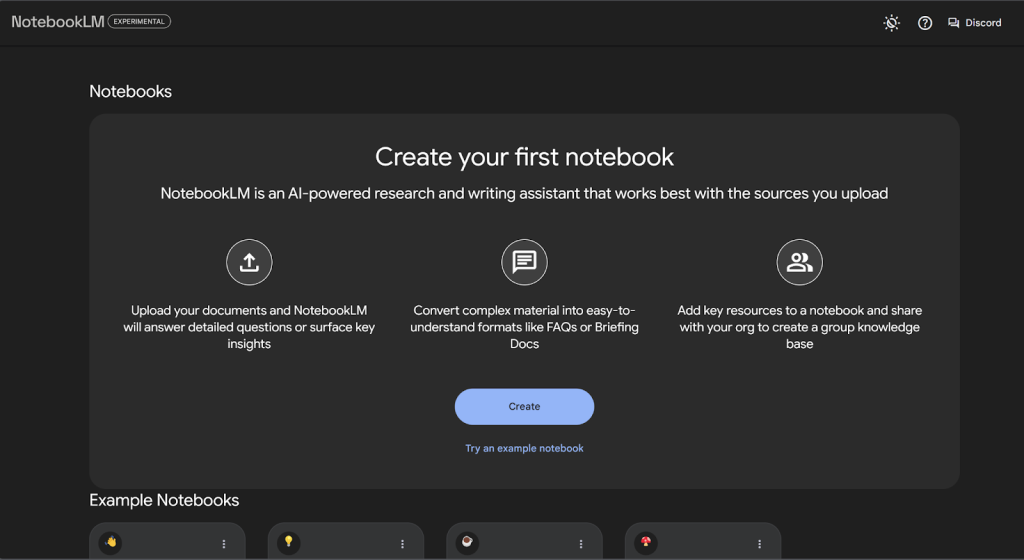
از شما خواسته میشود تا برای شروع Notebook، یک سند آپلود کنید.
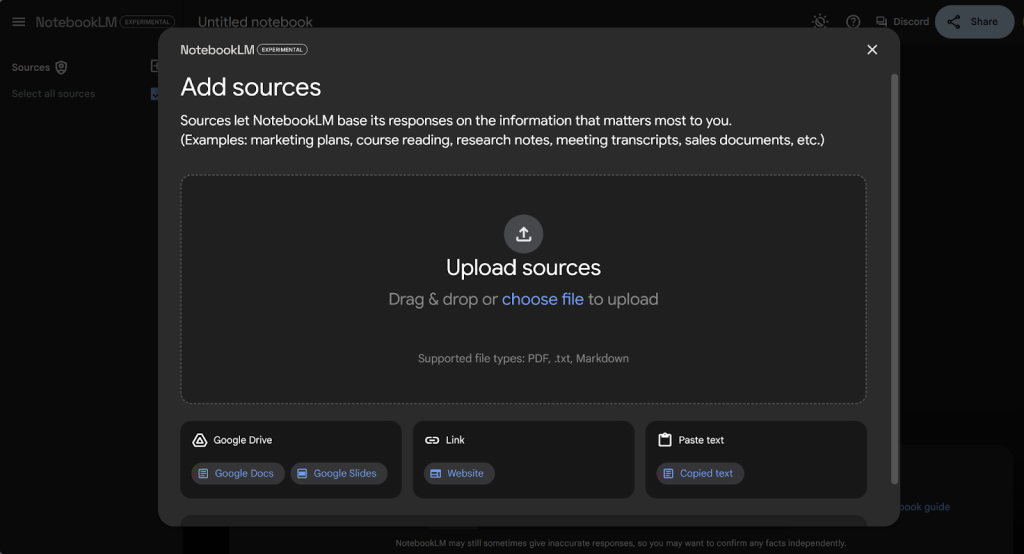
پنج گزینه برای آپلود اسناد
برای آپلود اسناد در NotebookLM، پنج گزینه مختلف وجود دارد:
- آپلود فایل از رایانه با فرمتهای PDF، .txt، یا Markdown
- لینک مستقیم به یک وبسایت از طریق URL
- کپی و چسباندن متن مستقیماً در Notebook
- لینک به Google Doc
- لینک به Google Slideshow
کافی است گزینهای را که حاوی اطلاعات موردنظر شماست انتخاب کرده و سند خود را پیوند دهید.
محدودیتهایی که باید در نظر داشته باشید
- در حال حاضر، میتوانید حداکثر ۵۰ فایل با حداکثر ۵۰۰,۰۰۰ کلمه در هر فایل آپلود کنید.
- NotebookLM بیشتر برای اسناد متنی طراحی شده و فعلاً با فایلهای Excel کار نمیکند.
- اسناد بزرگتر ممکن است زمان بیشتری برای پردازش نیاز داشته باشند؛ بنابراین اگر با دهها فایل کار میکنید، بهتر است منابع اصلی را برای دریافت سریعتر نتایج انتخاب کنید.
پس از آپلود اسناد، NotebookLM آماده استفاده از قابلیتهای خود میشود.
توجه: در ادامه این آموزش، از “گزارش عملکرد ریاضی ارزیابی ملی پیشرفت آموزشی (NAEP) ۲۰۲۲” به عنوان منبع برای مثالها استفاده میکنم. اگر میخواهید مراحل را دنبال کنید، گزینه «Link» را بهعنوان منبع سند انتخاب کرده، URL ذکرشده در بالا را وارد کرده و سپس روی «Insert» کلیک کنید.
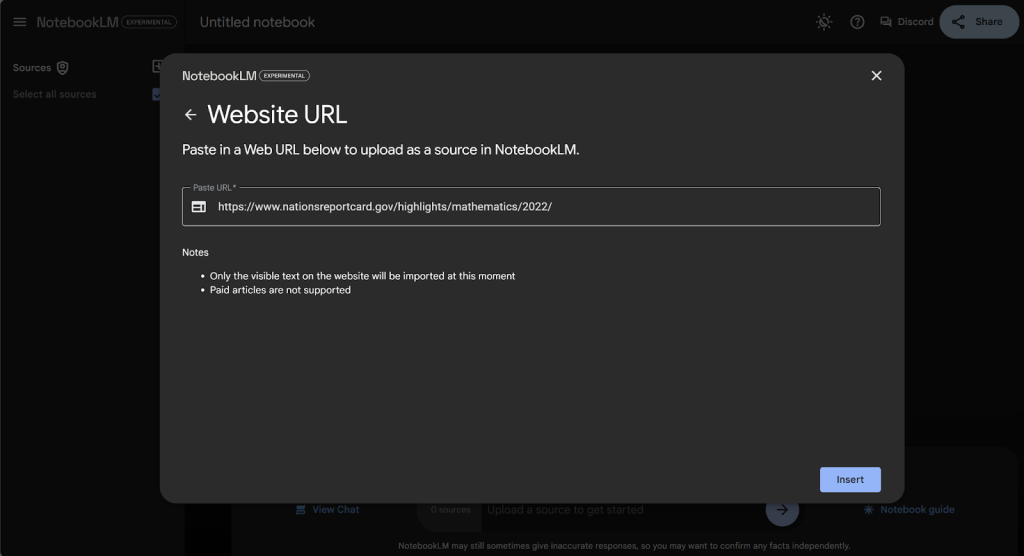
ویژگیهای کلیدی NotebookLM
بیایید ویژگیهای Notebook LM را از طریق سند مثالی خود بررسی کنیم.
راهنمای Notebook
زمانی که یک سند را در NotebookLM آپلود میکنید، اولین چیزی که مشاهده خواهید کرد، داشبوردی به نام «راهنمای Notebook» است.
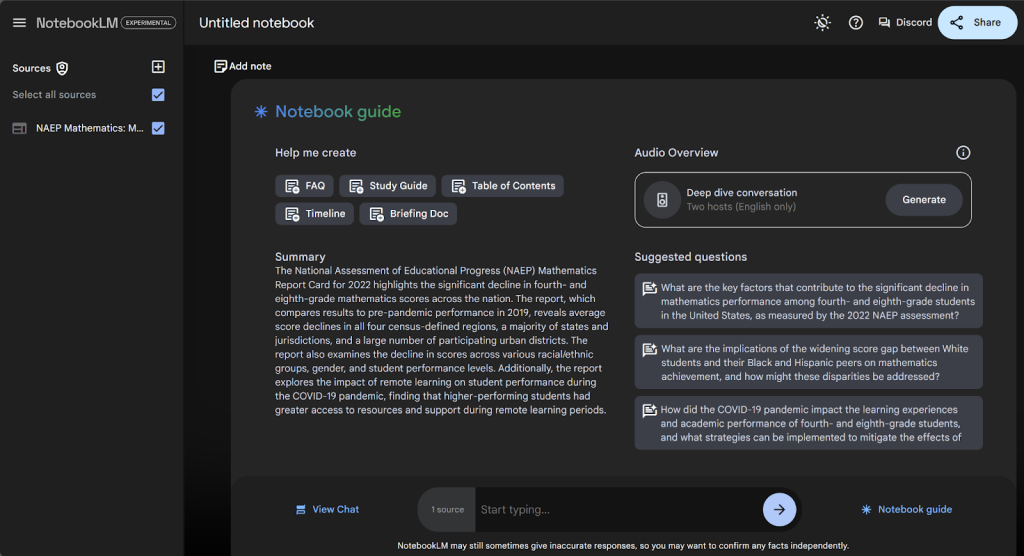
این داشبورد شامل موارد زیر است:
- یک خلاصه بهطور خودکار تولیدشده از اسناد آپلودشده شما
- سؤالات پیشنهادی که ممکن است بخواهید بپرسید و متناسب با اسناد شما تنظیم شدهاند
- دکمههایی برای ایجاد چند سند خلاصه استاندارد، مانند اسناد توجیهی یا فهرست مطالب
- یک درخواست برای تولید پادکست شخصیسازیشده
پرسیدن سؤالات در NotebookLM
یکی از بهترین قسمتهای NotebookLM این است که به شما این امکان را میدهد تا سؤالاتی درباره اسناد آپلودشده خود بپرسید. سه روش برای پرسیدن سؤالات وجود دارد:
- میتوانید بر روی یکی از «Suggested questions» در سمت راست راهنمای دفترچه کلیک کنید (به تصویر بالا مراجعه کنید).
- میتوانید شروع به تایپ کردن سؤال خود در نوار پایین صفحه کنید.
- میتوانید روی «View Chat» در پایین سمت چپ صفحه کلیک کنید تا به صفحه چت بروید و سؤال خود را در نوار تایپ کنید.
هر کدام از این روشها که انتخاب کنید، شما را به صفحه چت هدایت میکند تا به سؤالتان پاسخ داده شود. به عنوان مثال، من قصد دارم در نوار پایین بنویسم: «پنج نکته اصلی از این سند چه هستند؟»
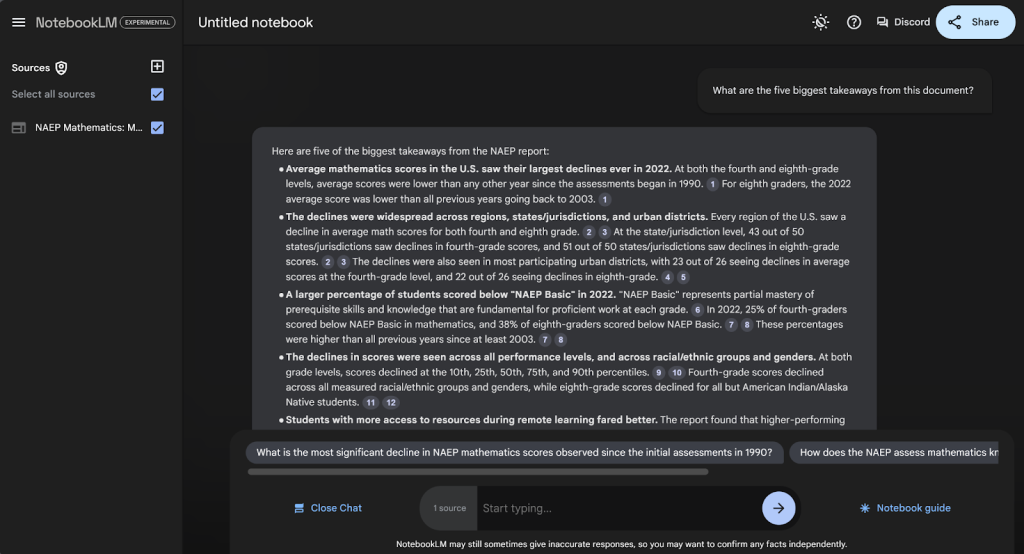
در اینجا من درباره پنج نکته اصلی از سند سؤال کردم و هوش مصنوعی فهرستی از نکات را به من ارائه داد.
علاوه بر پاسخ به سؤال، NotebookLM ارجاعات مشخصی ارائه میدهد که نشان میدهد پاسخ خود را از کجا گرفته است. این ارجاعات به صورت اعداد کوچکی در حبابهای خاکستری کنار اطلاعات نمایش داده میشوند. هنگامی که روی این عددها حرکت کنید یا کلیک کنید، مکان خاصی در سند نمایش داده میشود. به عنوان مثال، بیایید روی عدد ۳ کلیک کنیم.
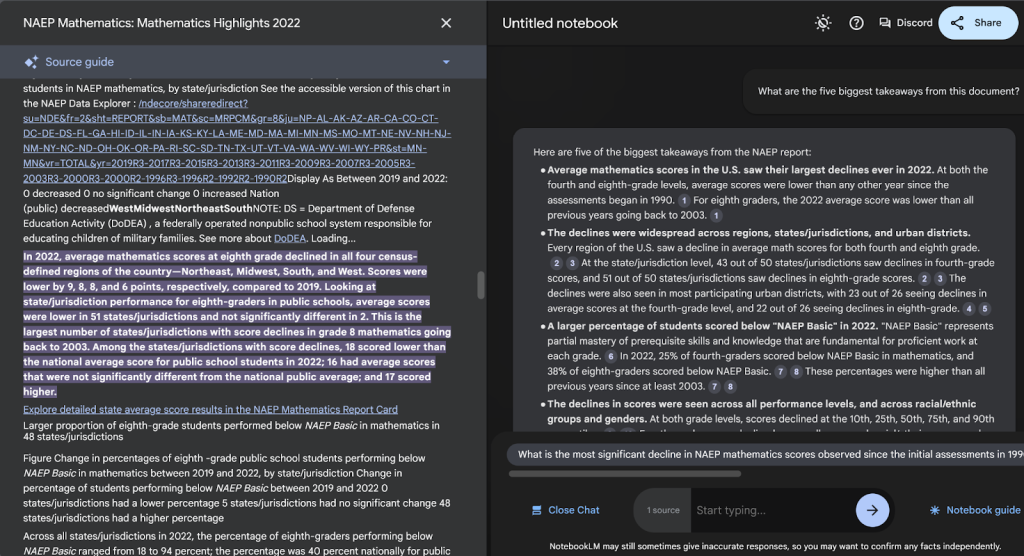
زمانی که روی شماره مرجع ۳ در پاسخ کلیک میکنم، «Source guide» در سمت چپ باز میشود و مرجع خاص آن عبارت را در پاسخ نشان میدهد. مکان خاص نیز هایلایت شده است. این واقعاً کاربردی و مفید است!
تولید ایدهها
علاوه بر پرسیدن سؤالات، میتوانید از هوش مصنوعی بخواهید که ایدههایی برای شما در این صفحه چت تولید کند. به عنوان مثال، بیایید از هوش مصنوعی بخواهیم ایدههایی برای بهبود آموزش ریاضی در ایالات متحده ارائه دهد.
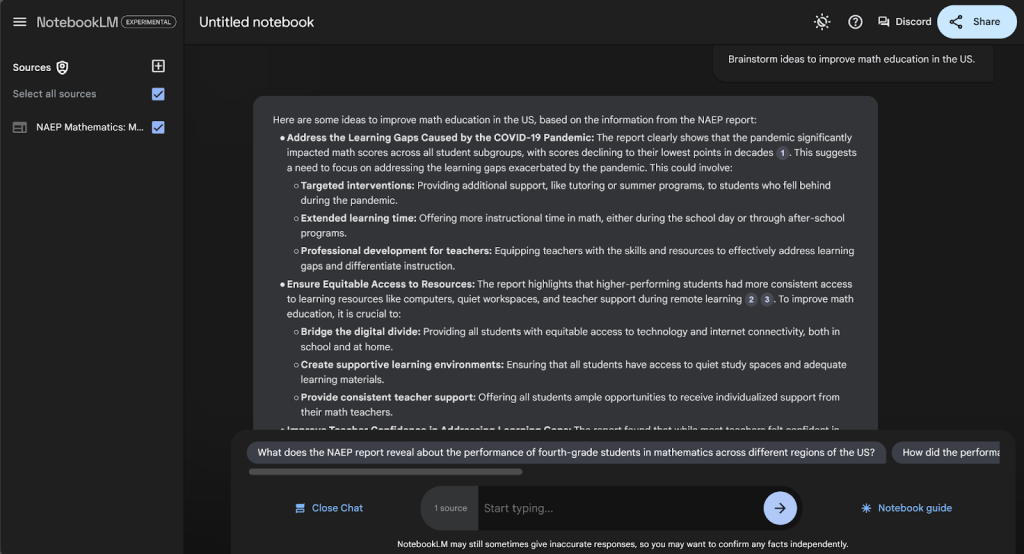
در اینجا از هوش مصنوعی خواستهایم که به ما در پیدا کردن راهحلهایی برای مشکلات مطرحشده در سند کمک کند.
یا شاید بخواهیم به موضوعی بیشتر خاص و عمیقتر بپردازیم؟ ممکن است نیاز داشته باشیم یک کمپین آگاهی بخشی ایجاد کنیم و به یک توضیح کوتاه برای این سند احتیاج داشته باشیم. بیایید از NotebookLM بخواهیم یک هایکو درباره مشکل و راهحلها بنویسد.
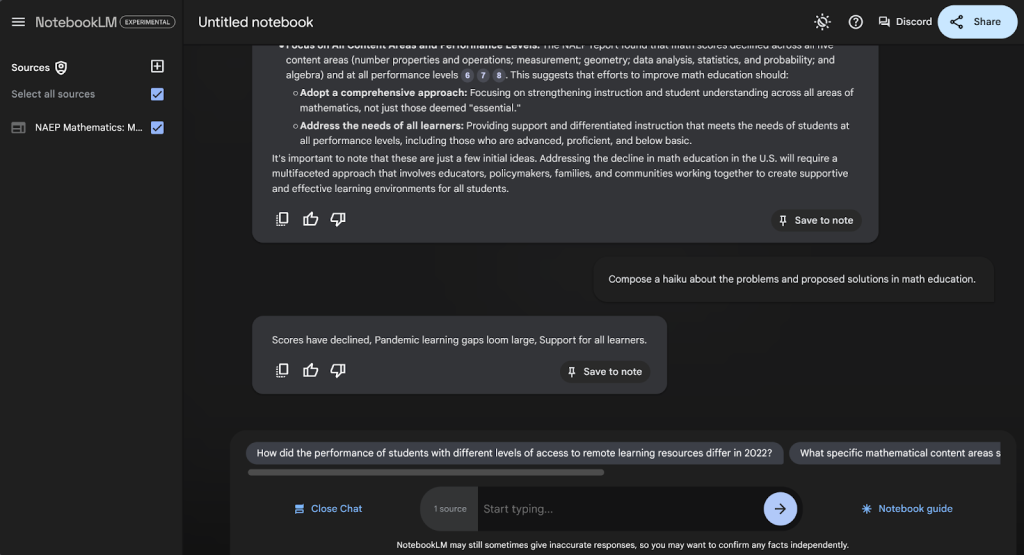
توجه داشته باشید که صفحه چت موقتی است. وقتی مرورگر را ببندید یا آن را تازهسازی کنید، مکالمه شما ناپدید میشود. اگر میخواهید هر بخشی از گفتوگو را حفظ کنید، حتماً خروجیها را با کلیک روی «Save to note» در پایین سمت راست هر پاسخ هوش مصنوعی در چت، به عنوان یادداشت ذخیره کنید.
صفحه یادداشتها
زمانی که نه راهنمای Notebook و نه صفحه چت باز نیستند، صفحه پیشفرض، صفحه یادداشتها است.
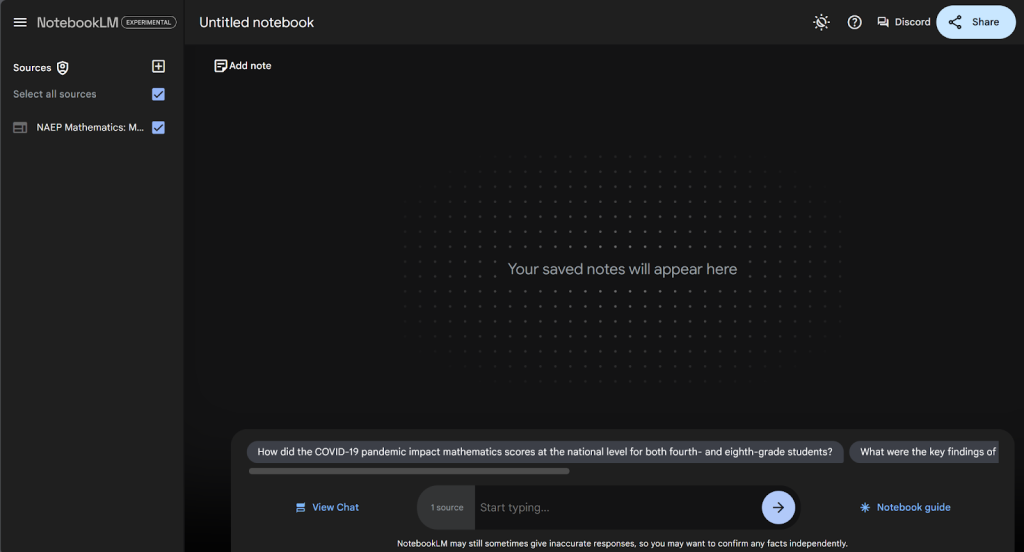
صفحه یادداشتهای پیشفرض خالی است.
بیایید شروع به پر کردن این صفحه با یادداشتها کنیم. دو نوع یادداشت وجود دارد: یادداشتهای نوشتهشده و یادداشتهای تولیدشده توسط هوش مصنوعی.
یادداشتهای نوشتهشده، یادداشتهایی هستند که خودتان تایپ میکنید. برای ایجاد یک یادداشت جدید، روی «Add note» در بالای صفحه یادداشتها کلیک کنید. این کار یک یادداشت جدید و خالی برای شما ایجاد خواهد کرد.
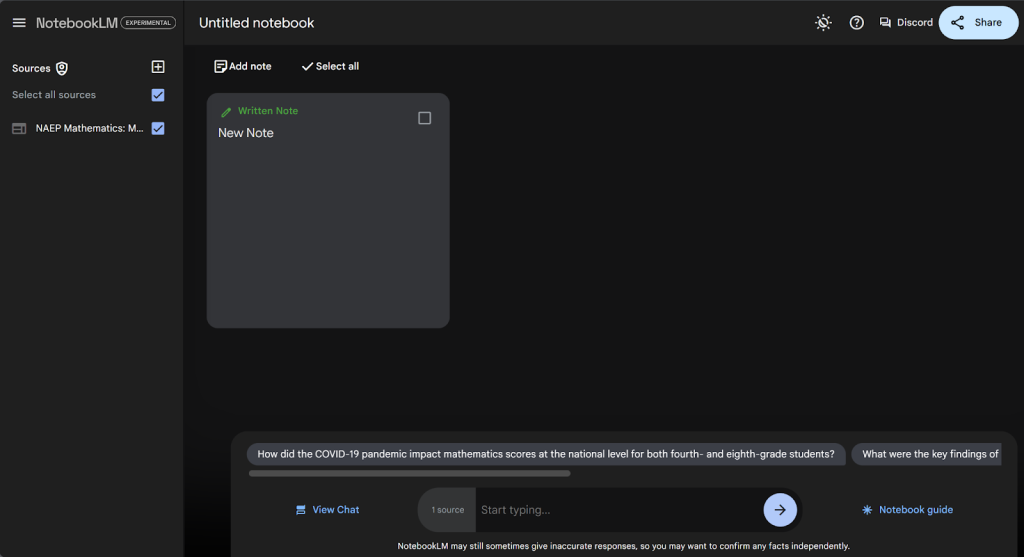
برای ویرایش این یادداشت، روی آن کلیک کنید. یادداشت در مرکز صفحه باز خواهد شد. شما میتوانید عنوان آن را (که بهطور پیشفرض «یادداشت جدید» است) تغییر دهید و متن موردنظر خود را به یادداشت اضافه کنید.
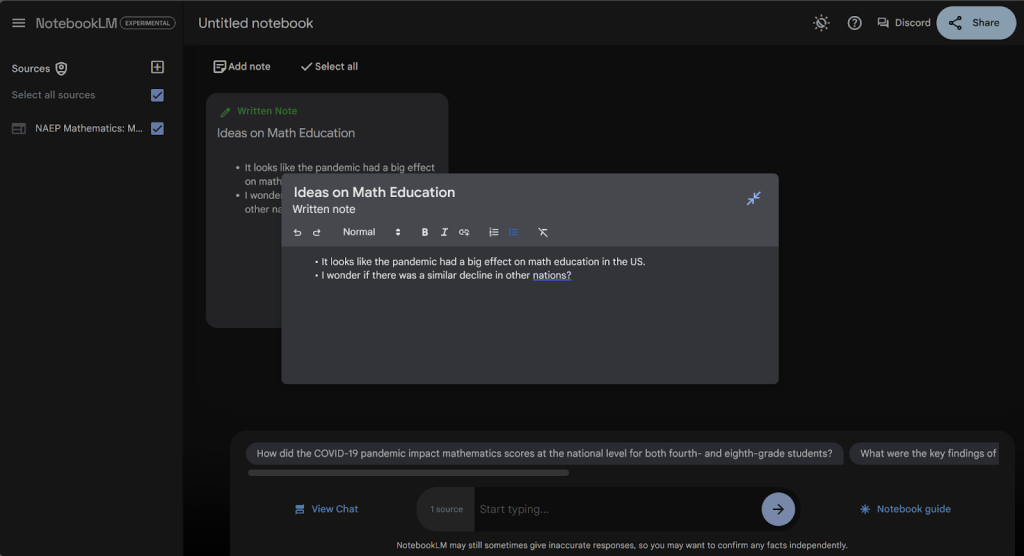
یادداشت بهطور خودکار در حین تایپ شما بهروزرسانی میشود. هنگامی که نوشتن یادداشت خود را تمام کردید، میتوانید در هر کجای صفحه کلیک کنید تا یادداشت کوچکتر شود. یادداشت نوشتهشده شما به صفحه یادداشتها اضافه میشود و با برچسب سبز «Written Note» مشخص میشود. این موضوع آن را از یادداشتهای تولیدشده توسط هوش مصنوعی متمایز میکند.

حال بیایید یک یادداشت هوش مصنوعی ایجاد کنیم. به صفحه چت برگردیم و با کلیک روی «View Chat»، از آن بخواهیم یک برنامه مرحله به مرحله برای بهبود آموزش ریاضی در سال آینده ارائه دهد.
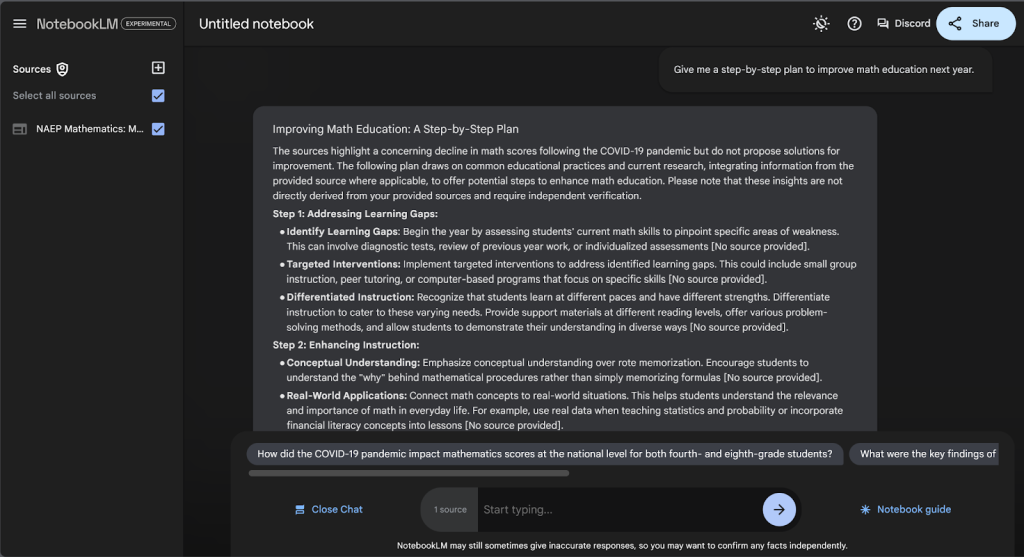
اگر به انتهای پاسخ اسکرول کنیم، دکمه «Save to note» را در گوشه پایین سمت راست پیدا خواهیم کرد. با کلیک بر روی این دکمه، پاسخ هوش مصنوعی به یک یادداشت ذخیرهشده تبدیل خواهد شد.
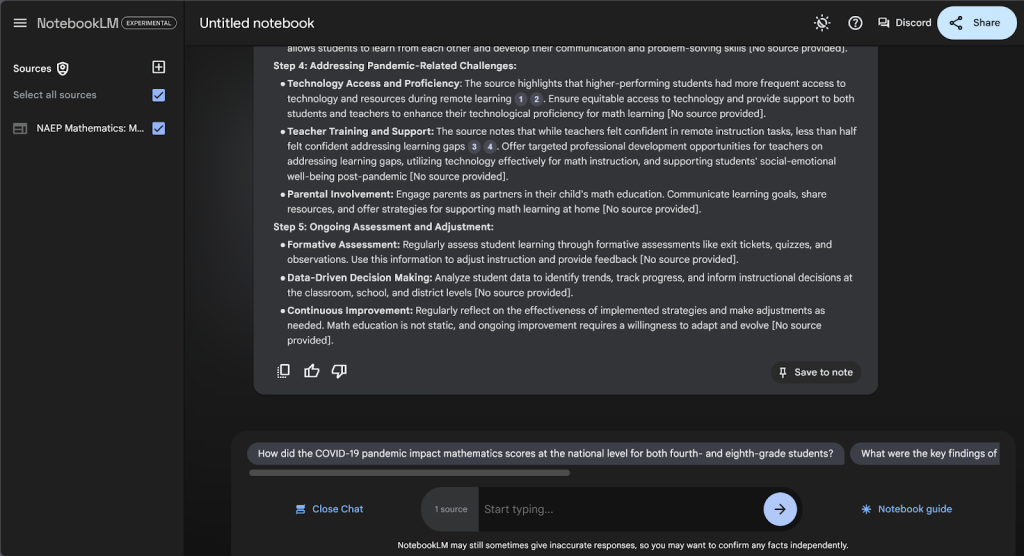
حالا یادداشت نوشتهشده قبلی و یادداشت تولیدشده توسط هوش مصنوعی را هر دو در صفحه یادداشتها خواهیم دید. یادداشت تولیدشده توسط هوش مصنوعی با برچسب آبی «Saved Response» مشخص شده است.
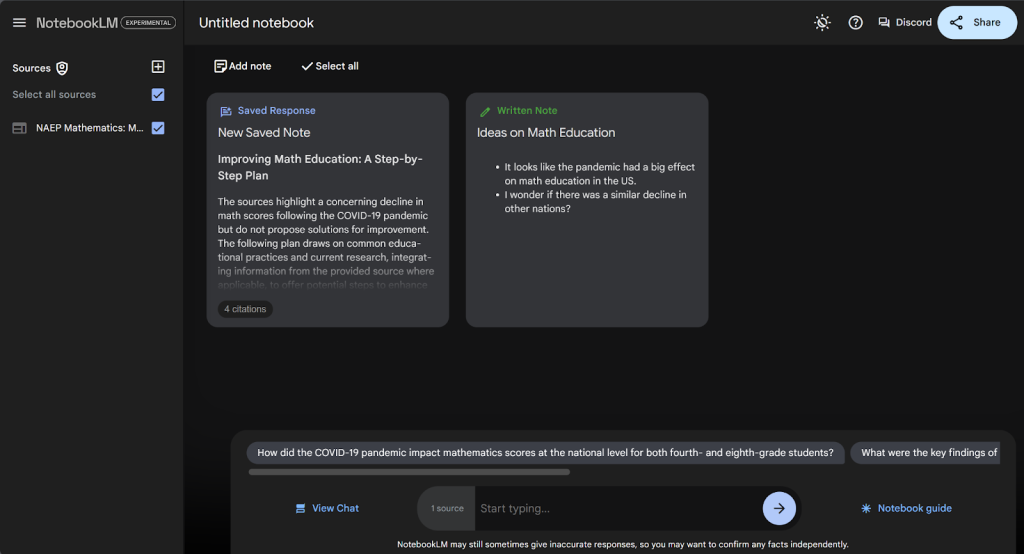
عنوان خودکار «New Saved Note» است، که میتوانیم با کلیک بر روی یادداشت آن را تغییر دهیم. با این حال، نمیتوانیم هیچ بخش دیگری از این یادداشت را ویرایش کنیم.
میتوانید ببینید که چگونه میتوانیم به سرعت و به آسانی تمام افکار خود را در یک ناحیه سازماندهیشده جمعآوری کنیم. همچنین آسان است که بهترین نتایج چت را در اینجا سازماندهی کنیم. هر چت ذخیرهنشده زمانی که Notebook را ترک کنید ناپدید میشود.
تولید پادکست با NotebookLM
یکی از نوآورانهترین ویژگیهای NotebookLM، قابلیت ایجاد پادکستهای سفارشی با دو صدای هوش مصنوعی است که اسناد شما را مورد بحث قرار میدهند. این ویژگی بیشتر از یک نرمافزار تبدیل متن به گفتار است—پادکست یک ترانسکرپشن کلامی نیست. در عوض، یک گفتوگو بین دو مجری است که نکات کلیدی اسناد را مورد بحث قرار میدهند. این فرمت واقعاً شبیه به گوش دادن به یک پادکست است. صداها به طرز شگفتانگیزی انسانی و احساسی هستند.
بیایید تولید یک پادکست درباره سند NAEP خود را امتحان کنیم. ابتدا با فشردن دکمه در گوشه پایین سمت راست به Notebook guide بروید.
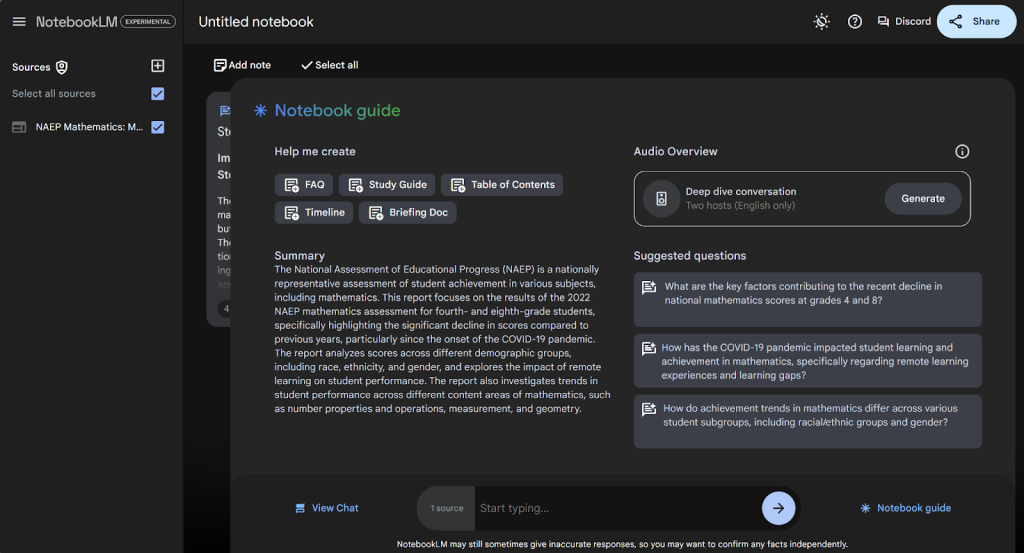
در حال حاضر، تنها یک نوع پادکست که میتوانید ایجاد کنید وجود دارد: گفتوگوی عمیق. کافیست روی «Generate» در زیر «مرور صوتی» کلیک کنید و چند دقیقه صبر کنید تا پادکست ایجاد شود.
طول پادکست نامعین است، اما من همیشه پادکستهایی بین ۶ تا ۱۵ دقیقه دریافت کردهام. شنیدهام که برخی افراد تا ۳۰ دقیقه هم محتوا دریافت کردهاند. پادکست به تمام جزئیات موجود در اسناد نمیپردازد. در عوض، هوش مصنوعی تصمیم میگیرد کدام قسمتها مهمترین هستند و آنها را مورد بحث قرار میدهد.
در حال حاضر، هنوز برخی باگ ها در این ویژگی وجود دارد. بهعنوان مثال، در هر پادکست، صداها ممکن است نمونههایی از زندگی شخصی خود بدهند، جملاتی مانند «در اپیزود بعدی گوش کنید» بگویند یا گاهی برای تبلیغاتی که وجود ندارند، مکث کنند. این باگ ها قطعاً با ادامه توسعه این محصول بهبود خواهند یافت.
پس از تولید پادکست، چند گزینه در اختیار شما خواهد بود. اگر روی سه نقطه در گوشه بالا سمت راست مستطیل پادکست کلیک کنید، گزینههایی برای تغییر سرعت پخش، دانلود فایل یا حذف پادکست را مشاهده خواهید کرد. اگر آن را حذف کنید، میتوانید یک پادکست جدید تولید کنید.
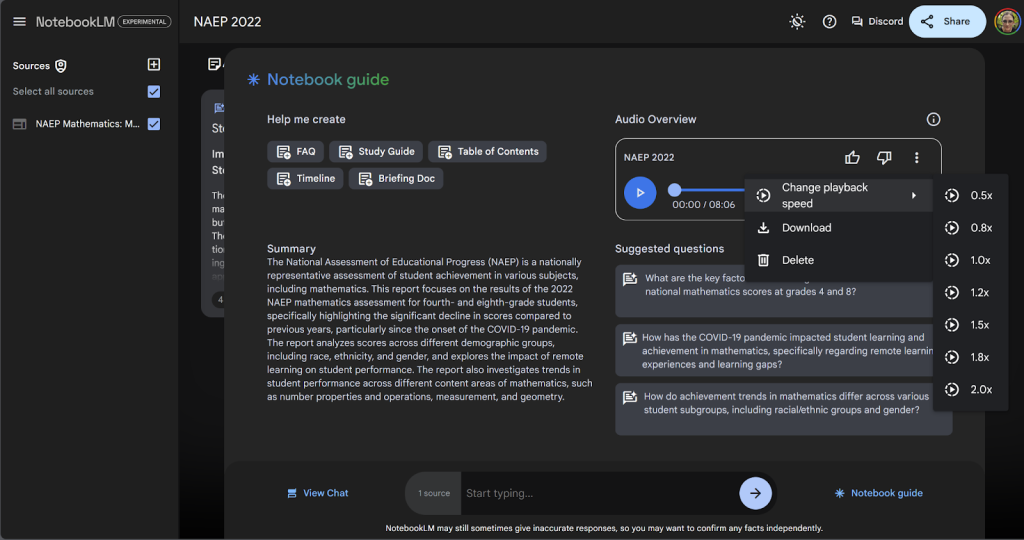
فرمتهای ساختاریافته
NotebookLM تنها به تولید دیدگاه ها محدود نمیشود. همچنین میتواند به شما کمک کند یادداشتهای خود را به فرمتهای ساختاریافته سازماندهی کنید. برخی ابزارهای جدید فرمتبندی در راهنمای دفترچه، ایجاد FAQها، راهنماهای مطالعه یا جدول زمانیها را بهراحتی درون دفترچه شما ممکن میسازد.
دو راه برای انجام این کار وجود دارد. اولین راه انتخاب یکی از پنج دکمه از پیش تعیینشده در بالای راهنمای دفترچه است (FAQ، راهنمای مطالعه، فهرست محتوا، جدول زمانی و سند خلاصه).
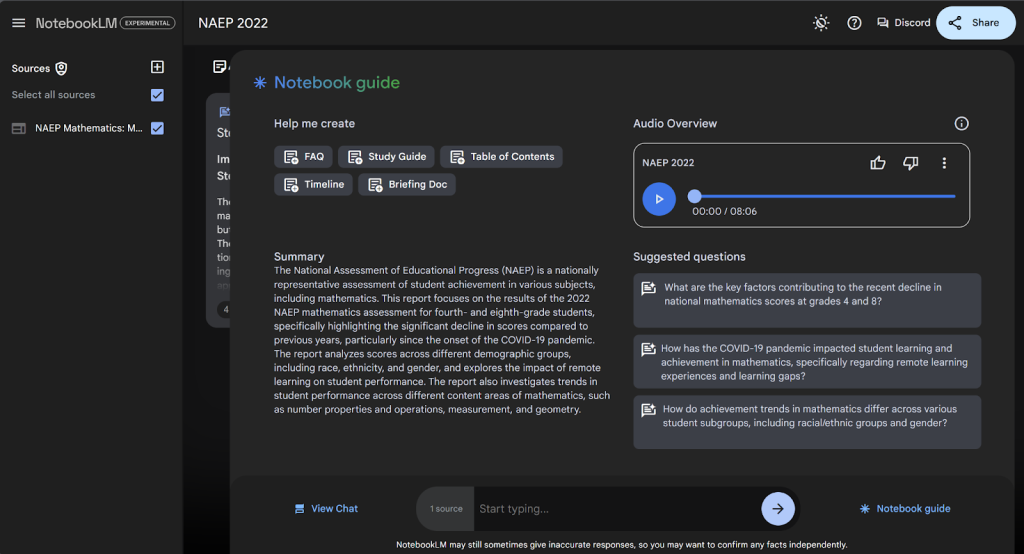
بیایید این مورد را در مثالمان با کلیک بر روی دکمه FAQ امتحان کنیم.
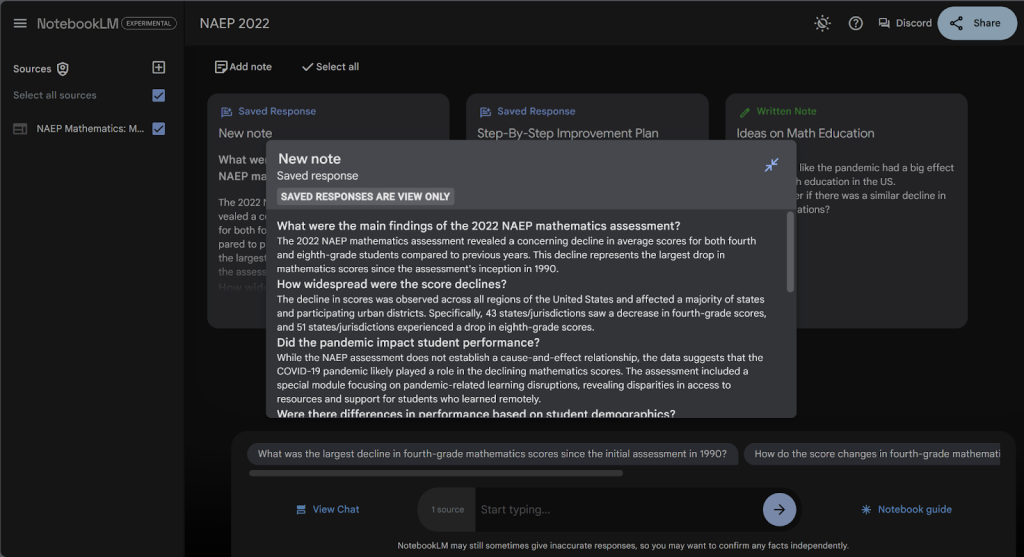
همانطور که مشاهده میکنید، این کار یک یادداشت جدید در صفحه یادداشتهای ما با برچسب آبی «پاسخ ذخیرهشده» ایجاد کرد. در این یادداشت یک FAQ تنظیمشده برای سند دولتی ما وجود دارد. مانند سایر یادداشتهای تولیدشده توسط هوش مصنوعی، نمیتوانیم محتوای این یادداشت را ویرایش کنیم، اما میتوانیم عنوان آن را ویرایش کنیم. من این یادداشت را به «FAQ» تغییر نام میدهم.
اما اگر بخواهیم یادداشتی فرمتشده که در یکی از پنج دکمه موجود در راهنمای دفترچه نیست، داشته باشیم چه؟ ما همیشه میتوانیم در نوار چت در پایین، از فرمتهای خاص درخواست کنیم. بیایید از هوش مصنوعی بخواهیم یک سناریوی مصاحبه بین یک خبرنگار و یک متخصص در آموزش ریاضی بنویسد.
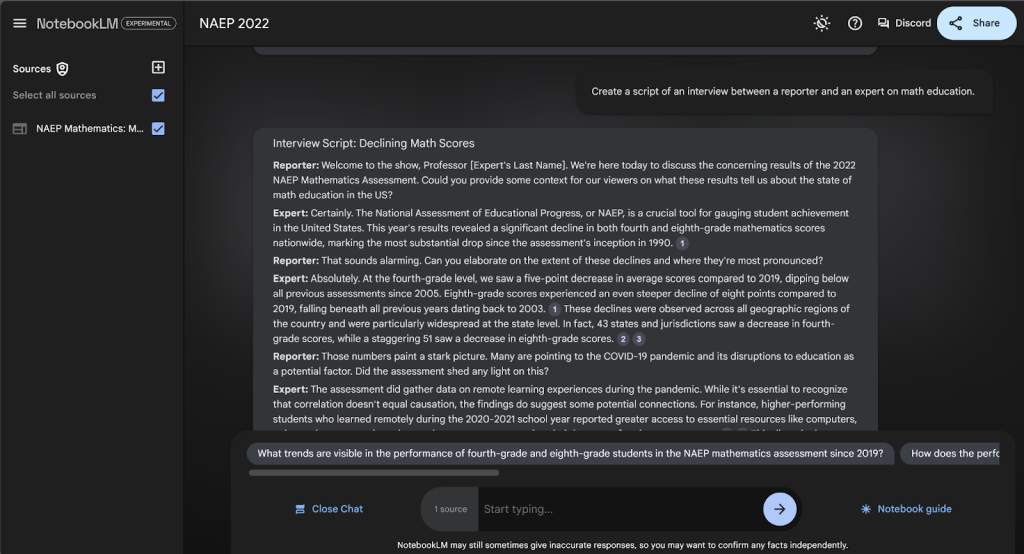
با تایپ این درخواست در نوار چت، ما به صفحه چت منتقل میشویم. میتوانیم به پایین بلوک پاسخ برویم و روی «Save to note» کلیک کنیم تا یادداشت فرمتشده ایجاد شود. اینجا نمایی از آن پس از تغییر نام یادداشت جدید را مشاهده میکنید.
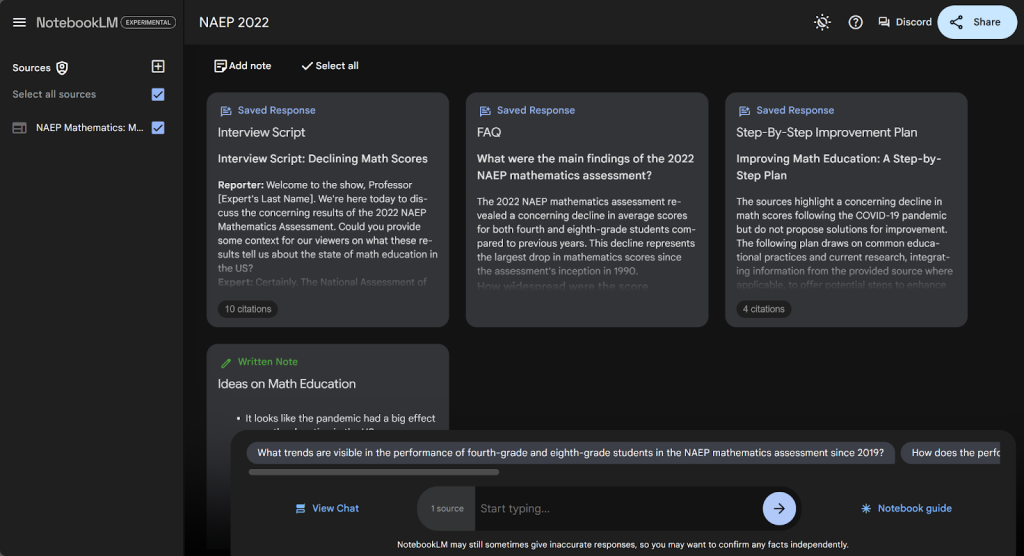
این فرایند یادداشتها را به همان روشی که پاسخها را ذخیره میکند، ذخیره میکند.
عیب یابی در NotebookLM
NotebookLM یک محصول آزمایشی است، بنابراین ممکن است در حین استفاده از آن با مشکلاتی مواجه شوید یا در استفاده از یک بهروزرسانی جدید دچار مشکل شوید. خوشبختانه، دو مکان بهراحتی قابل دسترسی برای پیدا کردن پاسخها وجود دارد. هر دو در گوشه بالا سمت راست قرار دارند:
- علامت سوال در یک دایره، صفحه پشتیبانی را باز میکند.
- دکمه Discord شما را به یک فروم اختصاصی Discord برای کاربران NotebookLM میبرد.
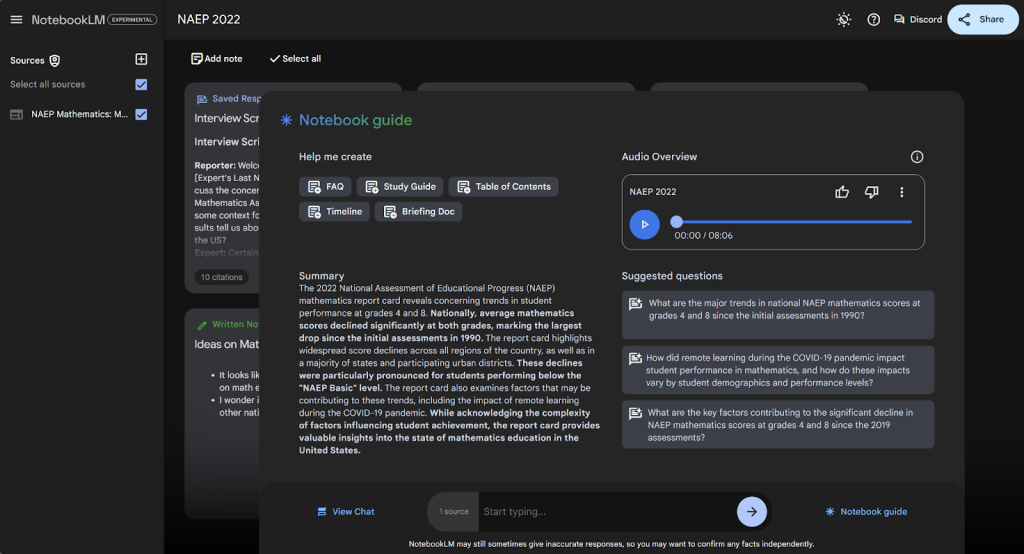
صفحه پشتیبانی پر از اطلاعاتی در مورد نحوه استفاده از NotebookLM است که بهخصوص برای زمانهایی که ویژگیهای جدید بهروزرسانی میشوند، بسیار مفید است.
فروم Discord نیز منبع خوبی است. هم Googlers و هم کاربران NotebookLM در این پلتفرم فعال هستند که این موضوع آن را به مکانی عالی برای ارائه بازخورد، درخواست ویژگیها، جستجوی الهام یا درخواست کمک تبدیل میکند.
بهترین نمونه ها
NotebookLM توانایی آسانتر و شهودیتر کردن تحقیقات را دارد. اما برای بهرهبرداری کامل از این ابزار، مهم است که به دنبال بهترین نمونه ها باشید:
۱. انتخاب منابع مرتبط
همانند هر پروژه تحقیقاتی، انتخاب منابع اطلاعاتی صحیح حیاتی است. دقت و مفید بودن دیدگاه های NotebookLM بهطور مستقیم با کیفیت مدارکی که آپلود میکنید ارتباط دارد. انتخاب منابع مرتبط و خاص که بهطور نزدیک با پروژه تحقیقاتی شما همخوانی دارند و اطلاعات قابل اعتمادی را ارائه میدهند، ضروری است.
با انتخاب مواد متمرکز و معتبر، دیدگاه های دقیقتری دریافت خواهید کرد و از اطلاعات نامربوط یا گمراهکننده جلوگیری خواهید کرد. به یاد داشته باشید که NotebookLM منابع خیالی را به همان شکل منابع واقعی در نظر میگیرد.
۲. پرسشهای واضح و خاص بپرسید
مهندسی پرامپت ها فقط برای ChatGPT نیست. مشخص کردن آنچه که میخواهید به شما کمک میکند تا بیشترین بهره را از هر LLM ببرید. هنگام پرسش از NotebookLM، مطمئن شوید که پرسشهای شما واضح و خاص هستند. پرسشهای مبهم میتوانند به پاسخهای کلی یا کمتر مفید منجر شوند. ایجاد پرسشهای هدفمندتر به هوش مصنوعی این امکان را میدهد تا پاسخهای متمرکزتری ارائه دهد که با نیازهای شما همخوانی داشته باشد.
به عنوان مثال، به پرامپت من برای نوشتن ایمیلی به همکارم توجه کنید. من مشخص کردم که باید مختصر باشد و نکات کلیدی از سند را شامل شود. بهینهسازی پرامپت به این شکل منجر به ایمیل بهتری شد.
۳. با پرامپت های مختلف آزمایش کنید
از آزمایش کردن روشهای مختلف تعامل با NotebookLM دریغ نکنید. چه در حال پرامپت نویسی خلاصهها، بارش افکار یا تولید محتوای جدید باشید، تغییر در پرامپت ها میتواند بینشهای خلاقانهای را که شاید پیشبینی نکردهاید، باز کند.
به عنوان مثال، به جای اینکه فقط از آن بخواهید یک مرور کلی ارائه دهد، سعی کنید از NotebookLM بخواهید دو سیاست مختلف را مقایسه کند یا روندهای نوظهور را شناسایی کند. انعطافپذیری این ابزار به این معناست که همیشه جایی برای کشف وجود دارد.
ایدههای پرامپت برای آزمایش:
- Explain this document in the form of a short story
- Compare and contrast Document 1 with Document 2
- Give me a pro/cons list for the solutions proposed in this document
- Format a proposal for X based on the information in these documents.
۴. اطلاعات را مرور و تأیید کنید
در حالی که NotebookLM میتواند با خلاصهسازی و سازماندهی محتوا، زمان شما را صرفهجویی کند، مهم است که به یاد داشته باشید که اطلاعات تولید شده توسط AI همیشه کامل نیستند. همیشه مطالب را برای دقت مرور و تأیید کنید، بهویژه هنگام کار با دادههای پیچیده یا موضوعات حساس. AI یک دستیار قدرتمند است، اما قضاوت انسانی شما برای اطمینان از اینکه بینشهای بهدست آمده قابل اعتماد و مفید هستند، ضروری است.
نتیجهگیری
NotebookLM در حال تغییر نحوه تعامل ما با محتوا است و ترکیبی از دیدگاه های مبتنی بر هوش مصنوعی، خلاصههای آسان مستند و حتی نمایههای صوتی به سبک پادکست را ارائه میدهد.
چه در حال تحلیل گزارشهای دولتی پیچیده باشید و چه در حال بارش افکار برای پروژه بزرگ بعدی خود، این ابزار به گونهای طراحی شده است که جریان کار شما را تسریع و ساده کند.
من شما را تشویق میکنم که خودتان NotebookLM را امتحان کنید! با ویژگیهای مختلف آزمایش کنید و ببینید NotebookLM چگونه میتواند کار شما را بهبود بخشد.
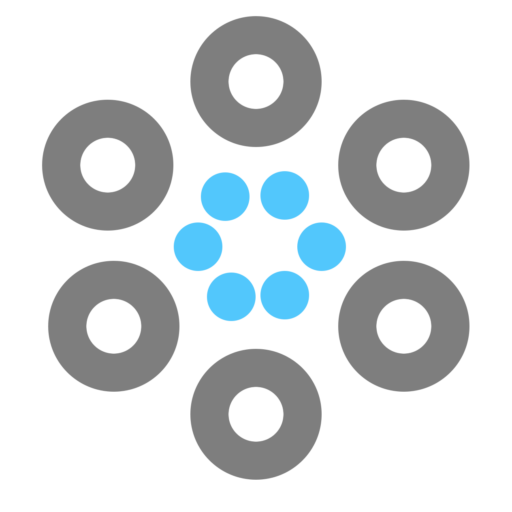
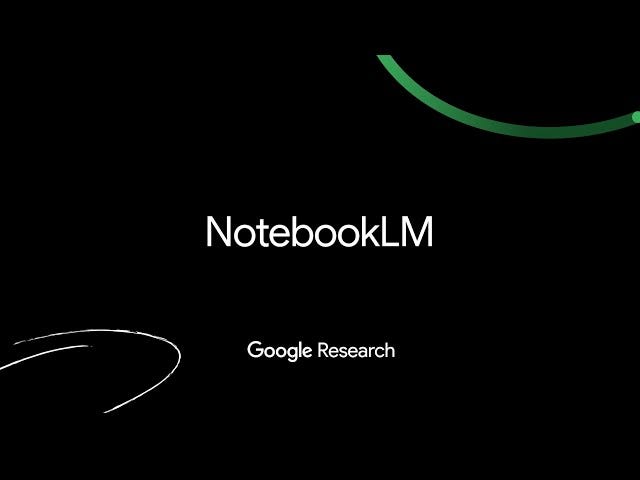



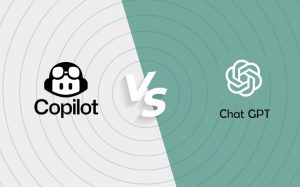
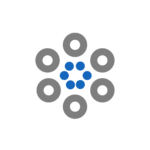

پاسخها